Як об’єднати кілька документів і зберегти формат у word?
Іноді нам може знадобитися об’єднати кілька документів в один, коли ви використовуєте програми Microsoft Word. У програмі Word ви можете об’єднати кілька документів Word в один із одним із таких хитрих способів:
- Об’єднайте кілька документів по одному за допомогою функції «Вставити текст із файлу»
- Об’єднайте кілька документів масово з VBA
- Об’єднайте кілька документів одночасно за допомогою Kutools для Word
- Об’єднайте кілька документів по одному за допомогою Копіювання та Вставлення
Об’єднайте кілька документів в один документ за допомогою функції «Вставити текст із файлу»
Ви можете об'єднати кілька документів в один документ, використовуючи Текст із функції "Файл" в Word, але, роблячи це, ви втратите формат документів після об’єднання.
1. Створіть новий документ Word, до якого ви розмістите об'єднані документи, а потім натисніть Insert > Об'єкт > Текст із файлу. Дивіться знімок екрана:

2. Будь ласка, у діалоговому вікні Вставити файл (1) відкрити папку, що містить документи, які ви об’єднаєте; (2) вибрати документи, які ви об’єднаєте; і потім (3) натисніть Insert кнопку. Дивіться знімок екрана:

Чайові: Холдинг Ctrl ключ, ви можете вибрати кілька документів, клацнувши по одному; проведення Shift Ви можете вибрати кілька сусідніх документів, натиснувши перший і останній.
3. Якщо документи, які потрібно об’єднати, зберігаються в різних папках, повторіть крок 1-2, як вам потрібно.
примітки: Ви не можете замовити документи у злитому файлі, інакше вставляєте їх по одному.
Швидко об’єднайте кілька документів Word із багатьох папок навалом, із зазначеним порядком
Kutools для Word випускає фантастичний Злиття функція, яка допомагає користувачам швидко об’єднати кілька документів Word із багатьох папок. Ця функція не лише зарезервує формат оригінальних документів у об’єднаному файлі, але й об’єднає документи за вказаним вами замовленням.

Об’єднайте кілька документів в один документ із VBA
Крім того, ви можете використовувати VBA для об’єднання декількох документів в один у програмі Word.
1. Перемістіть усі документи Word, які ви об’єднаєте, в одну папку.

2. Перейменуйте документи Word із низкою назв послідовностей. (1) Клацніть документ правою кнопкою миші та виберіть Rename у контекстному меню, а потім введіть нову назву, наприклад Part1; (2) Повторіть, щоб перейменувати інші документи. Дивіться знімок екрана:

3. Двічі клацніть, щоб відкрити документ, який ви розмістите на початку об’єднаного файлу.
4. Прес Alt + F11 клавіші разом, щоб відкрити вікно Microsoft Visual Basic для програми.
5. Клацання Insert > Модулі, а потім вставте нижче коду VBA у нове вікно Модуля;
VBA: об’єднання декількох документів у програмі Word
Sub MergeDocuments()
Application.ScreenUpdating = False
MyPath = ActiveDocument.Path
MyName = Dir(MyPath & "\" & "*.docx")
i = 0
Do While MyName <> ""
If MyName <> ActiveDocument.Name Then
Set wb = Documents.Open(MyPath & "\" & MyName)
Selection.WholeStory
Selection.Copy
Windows(1).Activate
Selection.EndKey Unit:=wdLine
Selection.TypeParagraph
Selection.Paste
i = i + 1
wb.Close False
End If
MyName = Dir
Loop
Application.ScreenUpdating = True
End Subпримітки: Цей VBA може об’єднувати лише документи Word, розширення файлів яких є docx. Якщо вам потрібно об’єднати документи (.doc), будь ласка, замініть DOCX в коді MyName = Dir (MyPath & "\" & "* .docx") до doc.
6Натисніть прогін кнопку або натисніть F5 ключ для застосування VBA.
Примітка: вам доведеться перейменовувати документи з низкою назв послідовностей, інакше документи можуть бути невпорядкованими або загубленими у об’єднаному файлі.
Об’єднайте кілька документів в один і збережіть формат за допомогою Kutools для Word
Після встановлення Kutools для Word, вам не потрібно створювати новий порожній документ, а також зберігати документ в тій самій папці. С Злиття Kutools, ви можете швидко об'єднати декілька документів в один у слові. Будь ласка, виконайте наступне:
1. Клацання Kutools Plus > Злиття. Дивіться знімок екрана:

2. У діалоговому вікні «Об’єднати документи», що відкриється, додайте документи, які ви об’єднаєте: (1) Натисніть Додати файли кнопка; (2) У діалоговому вікні "Огляд" відкрийте папку, що містить документи, які ви об'єднаєте; (3) проведення Ctrl or Shift ключ для вибору цих документів; і потім (4) натисніть OK кнопку. Дивіться знімок екрана:

Чайові:
(1) Якщо вам потрібно об’єднати документи, збережені в папці іншого, повторіть цей крок, щоб додати їх по одному;
(2) Ви також можете додати всі документи, збережені в одній папці Додати папку кнопки.
3. Тепер ви повернетесь до діалогового вікна «Об’єднати документи» (1) замовити ці документи до Вгору та Рухатися вниз кнопки; (2) вказати перерву між документами з Перерва між документами випадаючий список; і потім (3) натисніть Злиття кнопку. Дивіться знімок екрана:

Тепер усі зазначені документи Word об'єднуються в новий документ, як показано нижче:
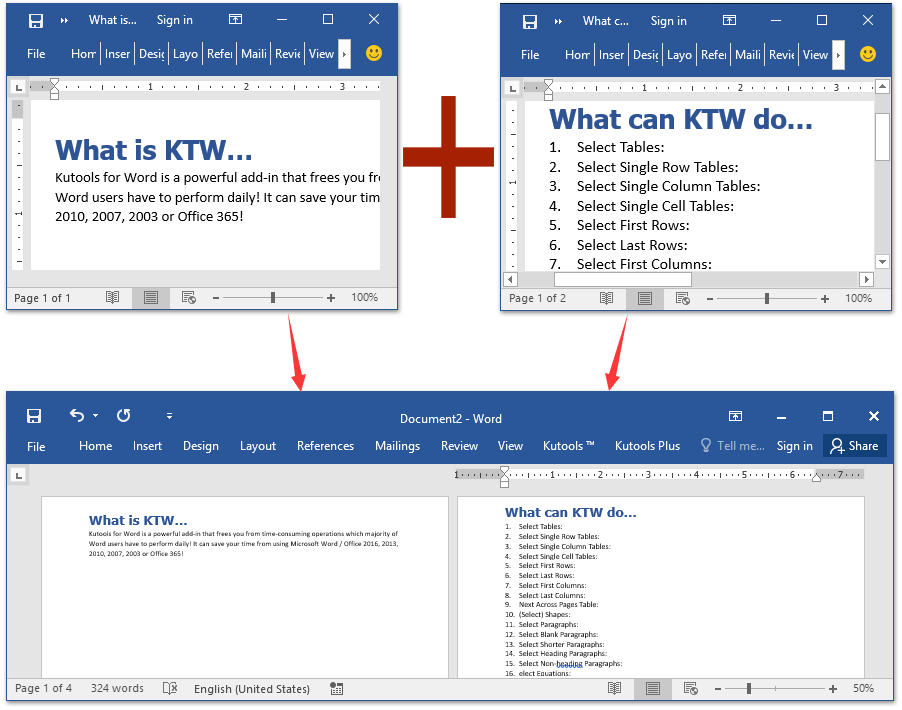
Примітка: FYI, оригінальне форматування всіх об’єднаних вами документів зарезервовано в об’єднаному результаті.
Перегляд та редагування декількох документів Word із вкладками як Firefox, Chrome, Internet Explore 10!
Можливо, ви знайомі з переглядом кількох веб-сторінок у Firefox/Chrome/IE та переходом між ними, легко натискаючи відповідні вкладки. Тут вкладка Office підтримує подібну обробку, яка дозволяє переглядати кілька документів Word в одному вікні Word і легко перемикатися між ними, клацаючи їхні вкладки. Натисніть, щоб отримати повну безкоштовну пробну версію!

Відносні статті:
Найкращі інструменти продуктивності офісу
Kutools для Word - Підніміть свій досвід Word із Over 100 Чудові особливості!
🤖 Kutools AI Assistant: змініть свій текст за допомогою ШІ - Створення вмісту / Переписати текст / Узагальнити документи / Звертайтеся за інформацією на основі Документа, все в Word
📘 Майстерність документів: Розділити сторінки / Об’єднати документи / Експортувати вибране в різні формати (PDF/TXT/DOC/HTML...) / Пакетне перетворення в PDF / Експортувати сторінки як зображення / Друк кількох файлів одночасно...
✏ Редагування змісту: Пакетний пошук та заміна між кількома файлами / Змінити розмір усіх зображень / Транспонування рядків і стовпців таблиці / Перетворити таблицю в текст...
🧹 Очищення без зусиль: Змітати Зайві простори / Розбиття розділів / Усі заголовки / Текстові поля / Гіперпосилання / Щоб отримати більше інструментів для видалення, відвідайте наш сайт Вилучити групу...
➕ Творчі вставки: Вставити Роздільники тисяч / Прапорці / радіо кнопки / QR-код / Штрих-код / Таблиця діагональних ліній / Заголовок рівняння / Підпис зображення / Заголовок таблиці / Кілька зображень / Дізнайтеся більше в Вставити групу...
???? Точність вибору: Точне визначення конкретні сторінки / Таблиці / форми / заголовок абзаців / Покращте навігацію за допомогою більше Виберіть функції...
⭐ Покращення зірок: Швидка навігація до будь-якого місця / автоматичне вставлення повторюваного тексту / плавно перемикатися між вікнами документів / 11 Інструменти перетворення...
